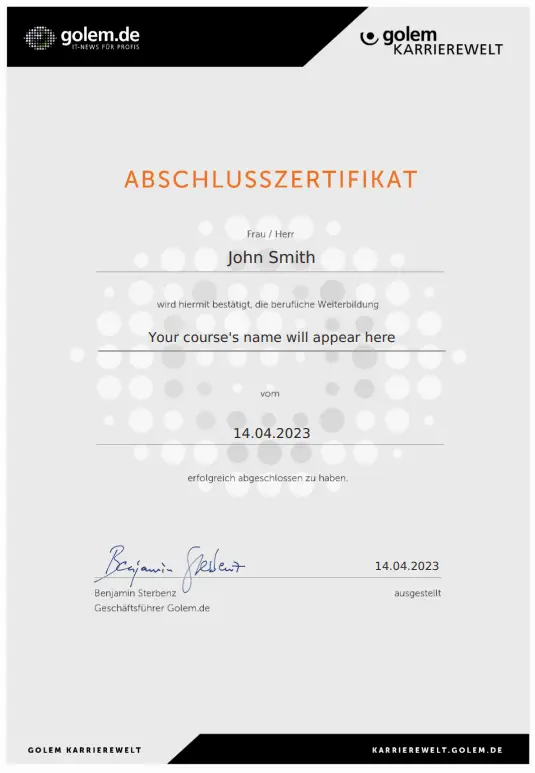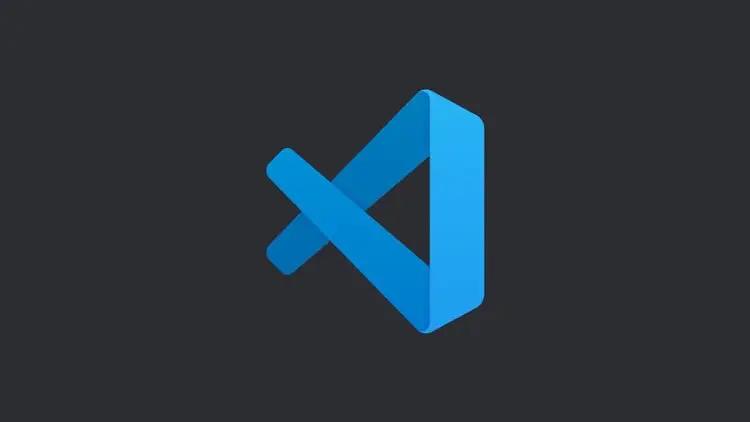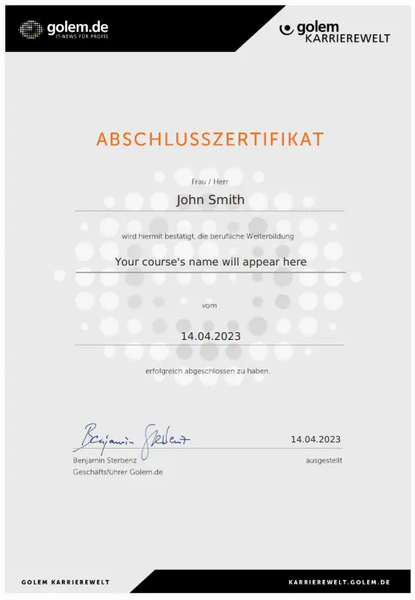Einrichten und anwenden von Visual Studio Code (VS Code)!
HINWEIS:
Um deinen E-Learning Kurs bei uns abrufen zu können, benötigst du ein Golem Karrierewelt-Kundenkonto. Nutze daher für den Erwerb deines E-Learning Kurses einfach dieselbe E-Mailadresse, die du auch für das Abrufen des E-Learning Kurses verwenden willst. Dein Kundenkonto ist selbstverständlich kostenlos für dich.
Das wirst du lernen:
- Installation und Konfiguration von Visual Studio Code (Windows und Linux)
- Einführung in Visual Studio Code
- Anpassung von VSCode und Nutzung von Extensions
- Arbeiten mit Terraform in VSCode
- Arbeiten mit Azure in VSCode
- Und vieles mehr!
Anforderungen:
- Sie haben Grundkenntnisse von der PowerShell, dann ist das sicher von Vorteil
- Grundkenntnisse der Administration von Windows- und Linux-Systemen ist von Vorteil
- Ein PC System mit Windows 10/11 oder Ubuntu Linux (um mit VS Code arbeiten zu können)
- Grundkenntnisse von Git und GitHub können hilfreich sein
Für wen eignet sich dieser Kurs:
- Für Systemadministrator:innen als Einstieg in Visual Studio Code
- Alle Personen die Interesse haben Visual Studio Code etwas "genauer" kennenzulernen
- Für alle die Freude haben etwas Neues zu lernen
Nach deinem Einkauf:
a.) Logge dich in dein Golem Karrierewelt Konto ein und klicke auf die entsprechende Bestellung. Danach einfach auf "online ansehen" und los geht´s.
b.) Du erhältst nach Erwerb eine Bestellbestätigung. Klicke einfach auf "Bestellung ansehen" und du wirst auf die Checkout-Seite weitergeleitet, die dir dann den Button "zu meinen Kursen" anzeigt. Klicke auf diesen Button und los geht´s.
c.) Du kannst direkt nach Erwerb auf diesen Link klicken: "Meine E-Learning Kurse"
d.) Hast du den Preisvorteil genutzt und Zugänge für mehrere Personen erworben? Bitte informiere alle Berechtigten darüber, dass zum Abrufen der E-Learning Kurse ein kostenloses Golem Karrierewelt Konto notwendig ist. Die Zugangsberechtigten erhalten von uns automatisch eine Einladung zu ihrem Konto und müssen dieses einmalig aktivieren, um die Kurse abzurufen.
Kursdetails:
Von der Website von Visual Studio Code:
Visual Studio Code (VS Code) ist ein leichtgewichtiger, aber leistungsstarker Quellcode-Editor, der auf Ihrem Desktop läuft und für Windows, macOS und Linux verfügbar ist. Er bietet integrierte Unterstützung für JavaScript, TypeScript und Node.js und verfügt über ein umfangreiches Ökosystem von Erweiterungen für andere Sprachen und Laufzeiten (wie C++, C#, Java, Python, PHP, Go, .NET). Aktivieren Sie zusätzliche Sprachen, Themen, Debugger, Befehle und mehr. Die wachsende VS Code-Community teilt ihre Geheimnisse, um Ihren Arbeitsablauf zu verbessern.
In diesem Kurs lernen Systemadministrator:innen, wie sie das Potenzial von Visual Studio Code (VS Code) effektiv nutzen können. Die Teilnehmer:innen werden in die Grundlagen von VS Code eingeführt, einschliesslich Installation und Konfiguration, und erfahren, wie sie Extensions nutzen können, um ihre Arbeitsabläufe zu optimieren.
Der Kurs wird sich auch auf die Anwendung von VS Code im Zusammenhang mit Terraform und Azure konzentrieren, mit Schwerpunkt auf der Erstellung und Verwaltung von Code für diese Plattformen. Vorkenntnisse in der Systemadministration sind erforderlich, während Grundkenntnisse in Terraform und Azure von Vorteil sind.
Nach Abschluss dieses Kurses sollten die Teilnehmer:innen in der Lage sein, VS Code als leistungsstarkes Werkzeug zur Systemverwaltung zu verwenden. Viel Erfolg mit dem Kurs: Visual Studio Code für Systemadministrator:innen!
Kursinhalt: 7 Abschnitte • 37 Lektionen • 3 Std. 10 Min. Gesamtdauer
Vorstellung, Infos zum Kurs und ein Blick auf die Testumgebung - 3 Lektionen • 11 Min.
- Vorstellung 01:34 Min.
- Infos zum Kurs 05:19 Min.
- Meine Testumgebung 04:14 Min.
Installation von PowerShell und Visual Studio Code - 6 Lektionen • 32 Min.
- Warum ein neuer Editor 06:37 Min.
- Installation von PowerShell und VS Code auf dem Windows 11 04:29 Min.
- Installation von weiteren Tools auf dem Windows 11 08:00 Min.
- Installation von PowerShell und VS Code beim Ubuntu Linux System 07:04 Min.
- Prüfen der Installationen 02:51 Min.
- Das Windows Terminal 02:30 Min.
Anpassung von VSCode - 10 Lektionen • 51 Min.
- Der erste Start von VS Code 05:50 Min.
- Das Thema in VS Code anpassen 05:00 Min.
- Die ersten benutzerdefinierten Einstellungen 07:24 Min.
- Activity- und Sidebar 05:38 Min.
- Minimap und Breadcrumps (Brotkrümel) 04:04 Min.
- Benutzereinstellungen 05:15 Min.
- Workspace Einstellungen 03:14 Min.
- Arbeiten mit Profilen 04:22 Min.
- Einstellungen synchronisieren 07:11 Min.
- Tastenkombinationen 02:49 Min.
VSCode erweitern mit Extensions und Nutzung von Snippets - 4 Lektionen • 24 Min.
- Installieren von Extensions 09:50 Min.
- Die PowerShell Extension 05:45 Min.
- Die PowerShell Intellisense 04:19 Min.
- Snippets 03:38 Min.
VS Code und GitHub - 6 Lektionen • 36 Min.
- GitHub Repository erstellen und klonen 04:53 Min.
- Mit git push arbeiten 06:47 Min.
- Mit git pull arbeiten 05:29 Min.
- In VS Code mit Source Control arbeiten 05:52 Min.
- Installieren der GitHub Repo Extension 06:58 Min.
- Neues GitHub Repo mit VS Code erstellen 05:37 Min.
VS Code und eine Bereitstellung von Ressourcen in Azure mit Terraform - 6 Lektionen • 32 Min.
- In VS Code die Azure Anmeldung mit der CLI durchführen 05:02 Min.
- Mit VS Code die Terraform Providers Datei erstellen 06:02 Min.
- Mit VS Code die main.tf Datei erstellen 05:07 Min.
- Mit Hilfe von VS Code die Variablen erstellen 06:39 Min.
- Erstellen der locals.tf Datei 03:49 Min.
- Starten der Bereitstellung 05:01 Min.
Zum Schluss -2 Lektionen • 7 Min.
- GitHub 05:51 Min.
- Zusammenfassung 00:39 Min.